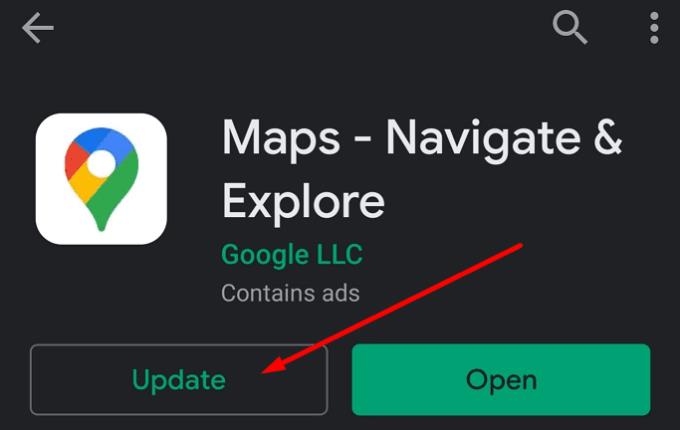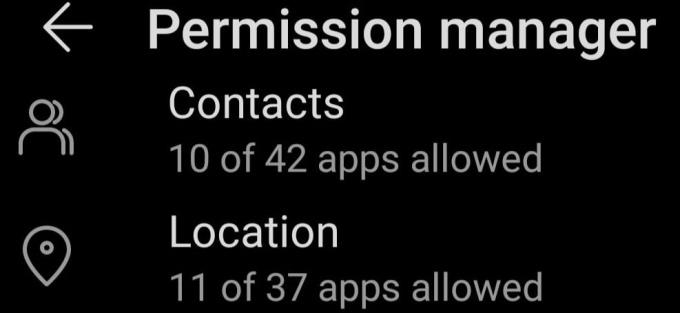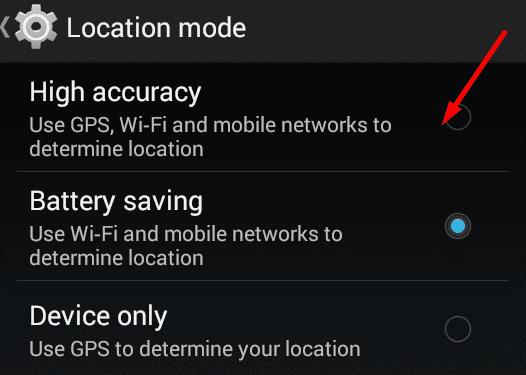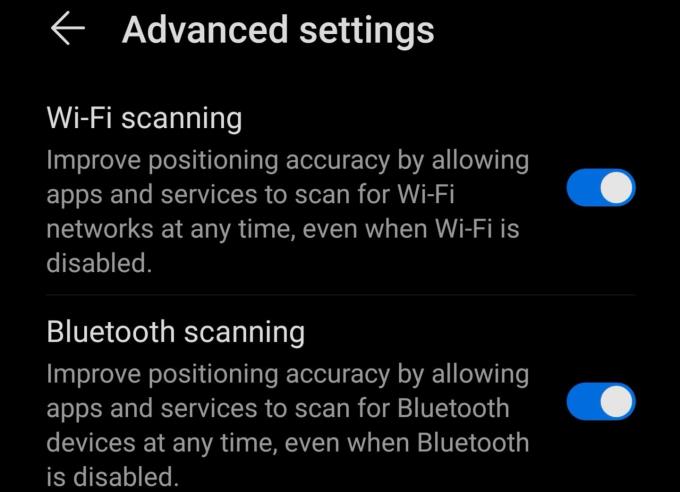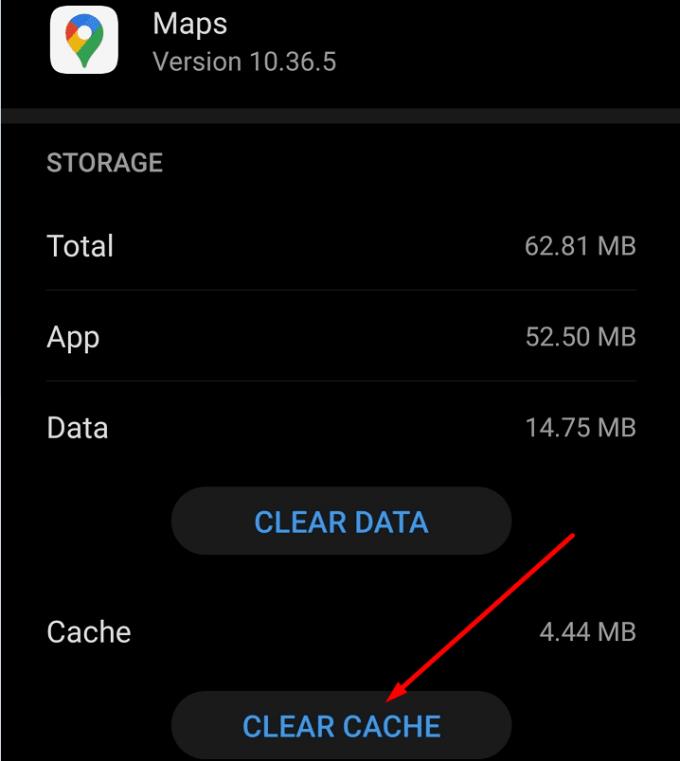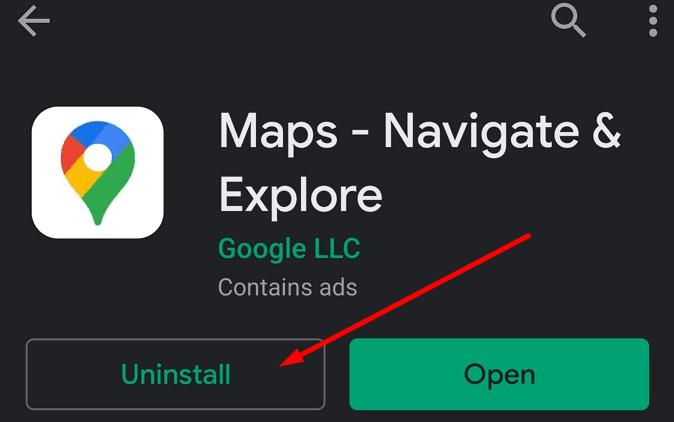Google Maps és una excel·lent aplicació de navegació i GPS que us pot ajudar a orientar-vos ràpidament quan esteu a una ciutat nova o voleu trobar un lloc on no heu estat mai.
Només cal que introduïu la ubicació o el nom del lloc que voleu visitar, habiliteu els vostres serveis de localització i Google Maps trobarà la millor ruta per a vosaltres.
Si l'aplicació no pot actualitzar la vostra ubicació en temps real mentre navegueu per la ciutat, això pot ser bastant molest i, de vegades, francament estressant.
Per què Google Maps no actualitza la meva ubicació?
Si Google Maps no pot actualitzar la vostra ubicació, això pot ser degut a una connexió de dades mòbil deficient o inestable, problemes de GPS, bateria baixa o una versió de l'aplicació obsoleta.
Arreglar Google Maps no actualitzarà la meva ubicació
1. Actualitza l'aplicació Google Maps
Si utilitzeu una versió d'aplicació obsoleta, és possible que algunes funcions no estiguin disponibles o que experimenteu diversos problemes de rendiment.
És per això que us heu d'assegurar que Google Maps estigui actualitzat, sobretot si heu començat a experimentar errors menors o la ubicació no s'actualitza.
Si utilitzeu un telèfon Android, obriu l' aplicació Google Play Store . Si esteu a iOS, aneu a l' App Store . A continuació, cerqueu Google Maps.
Si hi ha un botó d' actualització al costat de l'aplicació, toqueu-lo per instal·lar la darrera versió de Google Maps al vostre dispositiu.
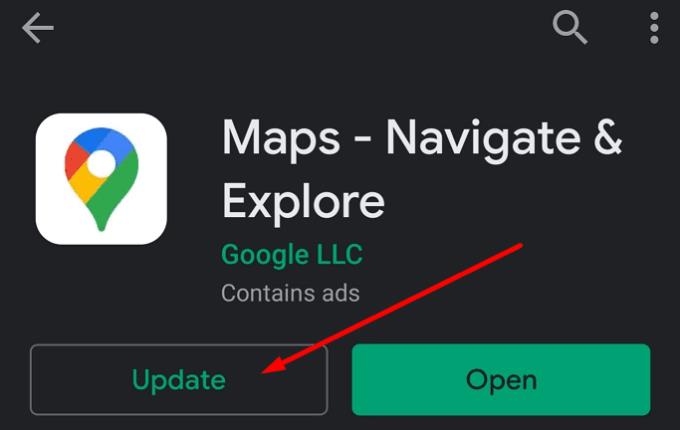
2. Comproveu la vostra connexió
Assegureu-vos que la vostra connexió Wi-Fi o de dades mòbils sigui estable. Si teniu problemes de connexió, Google Maps no es carregarà correctament.
Apagueu la connexió a Internet, reinicieu el telèfon i torneu a connectar-vos. Comproveu si observeu alguna millora pel que fa a la precisió dels serveis de localització.
Per cert, si sabeu que podeu sortir de l'abast, descarregueu Google Maps fora de línia amb antelació. D'aquesta manera, encara podreu navegar cap a la vostra destinació encara que perdeu la cobertura de la xarxa.
3. Calibre la configuració de Google Maps
Aneu a la configuració del telèfon i assegureu-vos que la configuració de privadesa permet que Google Maps utilitzi la vostra ubicació actual i l'actualitzeu a mesura que us moveu.
Aneu a Configuració → Privadesa
Seleccioneu Gestor de permisos
Toqueu Ubicació per revisar quines aplicacions poden utilitzar la vostra ubicació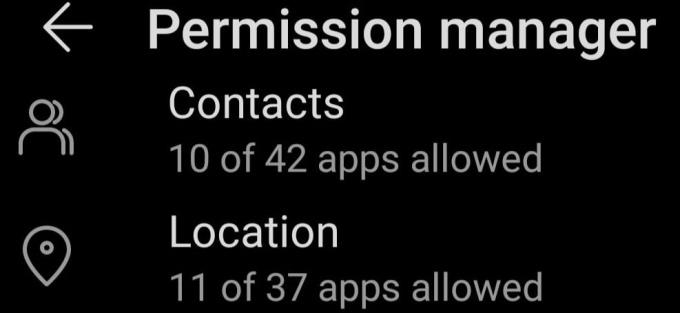
Permet que Google Maps utilitzi la teva ubicació tot el temps i comproveu si això resol el problema.
No oblideu configurar la ubicació en mode d'alta precisió (si el vostre model de telèfon i la versió del vostre sistema operatiu inclouen aquesta opció).
Al dispositiu Android, aneu a Configuració
Toqueu Ubicació i torneu a activar els vostres serveis d'ubicació
Seleccioneu Mode Alta precisió
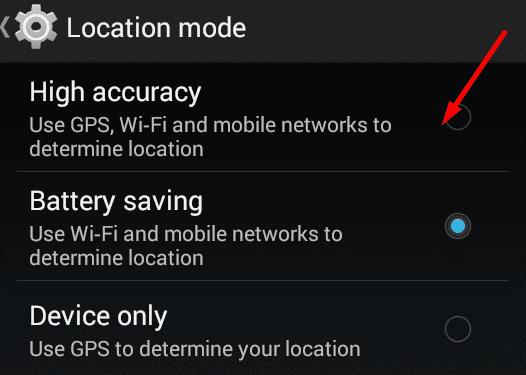
En alguns models de telèfon, aquesta opció es pot trobar a l'opció Configuració avançada.
Seleccioneu Configuració avançada i activeu el vostre dispositiu per millorar la precisió de posicionament permetent que les aplicacions escanegin xarxes Wi-Fi i dispositius Bluetooth en qualsevol moment, encara que la Wi-Fi o el Bluetooth estiguin desactivats.
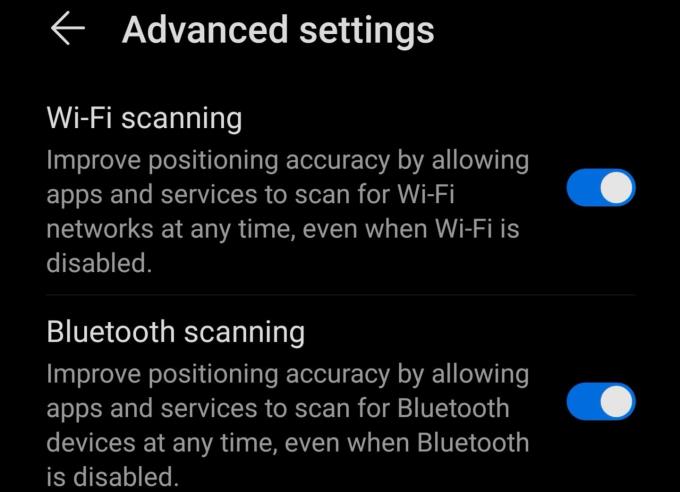
4. Suprimeix la memòria cau
Molts problemes d'ubicació de Google Maps són causats per la vostra memòria cau. Esborrar-lo hauria de solucionar el problema.
Aneu a Configuració → Aplicacions
Seleccioneu Mapes i toqueu Emmagatzematge
Toqueu el botó Esborra la memòria cau i comproveu si el problema ha desaparegut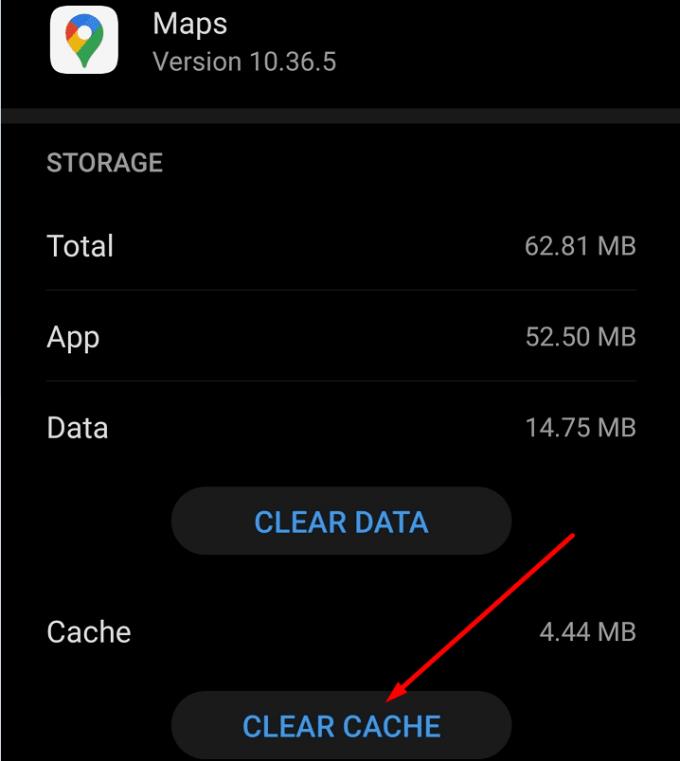
Si continua, toqueu també el botó Esborra les dades .
5. Torneu a instal·lar l'aplicació
Si encara tens problemes relacionats amb la ubicació a Google Maps, prova de desinstal·lar i tornar a instal·lar l'aplicació.
Obriu l'aplicació Play Store, cerqueu Google Maps i toqueu el botó Desinstal·la .
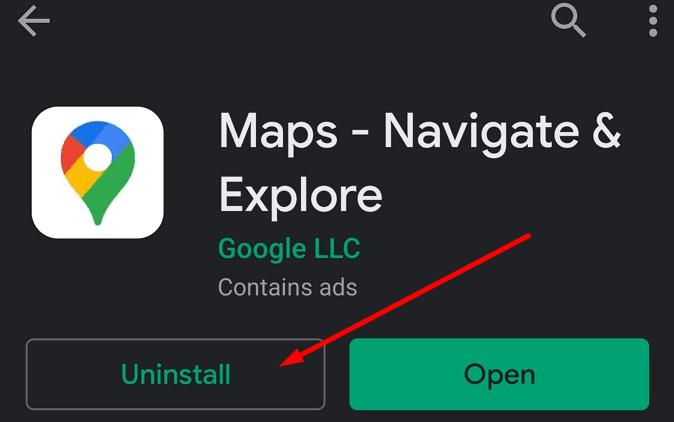
A l'iPhone, només cal que manteniu premuda la icona de l'aplicació Google Maps i, a continuació, seleccioneu l'opció Elimina l'aplicació.
A continuació, torneu a Play Store o App Store i torneu a instal·lar l'aplicació.
Si la reinstal·lació de l'aplicació no ha resolt el vostre problema, podeu utilitzar una aplicació alternativa de navegació i GPS com ara Waze (si conduïu), MAPS.ME, HereWeGo o altres aplicacions similars.